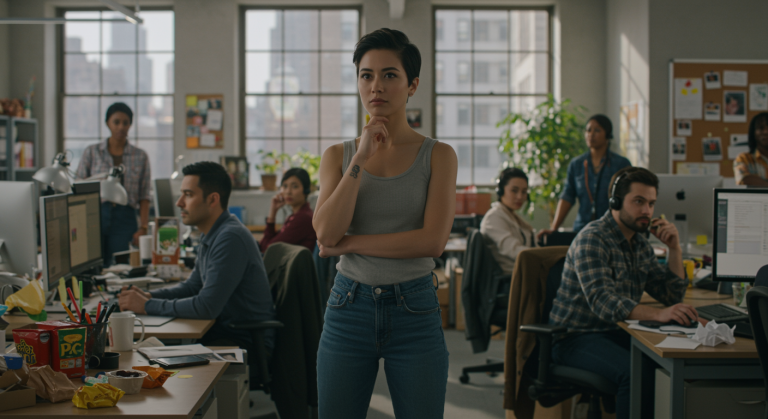Von Insellösungen zur integrierten Power-Suite: Formulare und Prozesse mit Zoho meistern
In der heutigen digitalen Landschaft ist die effiziente Erfassung und Verarbeitung von Daten, insbesondere von Leads und Kundenanfragen, ein entscheidender Faktor für den Unternehmenserfolg. Viele Unternehmen stehen jedoch vor der Herausforderung, dass ihre bestehenden Insellösungen, beispielsweise für Webformulare und CRM, nicht optimal zusammenspielen oder die gewünschte Flexibilität und Automatisierungstiefe vermissen lassen. Dieser Artikel zeigt dir, wie du mit dem Zoho-Ökosystem, insbesondere Zoho Forms und Zoho Flow, eine leistungsstarke und nahtlos integrierte Lösung aufbaust, die nicht nur bestehende Systeme wie HubSpot ersetzen kann, sondern auch die Tür zu weitreichenden Automatisierungen und Anbindungen an externe Dienste öffnet.
Warum ist das Thema wichtig für Zoho-Nutzer?
Als Zoho-Nutzer hast du Zugriff auf eine breite Palette von Anwendungen, die darauf ausgelegt sind, miteinander zu harmonieren. Die wahre Stärke des Zoho-Universums entfaltet sich, wenn du beginnst, diese Apps intelligent zu kombinieren. Anstatt dich mit Datensilos und manuellen Übertragungsprozessen herumzuschlagen, kannst du automatisierte Workflows erstellen, die dir Zeit sparen, Fehler reduzieren und deine Effizienz steigern. Es geht darum, das volle Potenzial von Tools wie Zoho CRM, Zoho Campaigns oder Zoho Analytics durch clevere Integrationen, sei es intern über Zoho Flow oder extern über APIs und Webhooks, auszuschöpfen.
Welche typische Herausforderung wird behandelt?
Eine sehr häufige Herausforderung für Unternehmen, insbesondere im KMU-Bereich, ist die Ablösung eines bestehenden Formular- und Lead-Management-Systems (z.B. HubSpot) durch eine flexiblere und besser integrierbare Lösung. Oftmals sind bestehende Prozesse fehleranfällig, die Inhalte veraltet oder die Automatisierungsmöglichkeiten begrenzt. Die Aufgabe besteht darin, Webformulare auf der eigenen Webseite (z.B. mit WordPress erstellt) so zu integrieren, dass die erfassten Daten direkt in die relevanten Zoho-Anwendungen fließen, automatische Antwort-E-Mails versendet werden, Dublettenprüfungen stattfinden und Folgeprozesse angestoßen werden können – und das alles möglichst benutzerfreundlich und ohne tiefgreifende Programmierkenntnisse für die tägliche Wartung.
Praxisbeispiel beschreiben (neutral formuliert)
Stell dir ein Beratungsunternehmen vor, das regelmäßig Online-Events veranstaltet und über seine WordPress-Website Anmeldungen sowie Anfragen für Programmunterlagen oder Recaps generiert. Bisher wurde hierfür eine externe Formularlösung genutzt, die zwar Daten sammelte, aber die Weiterverarbeitung im CRM und die Auslösung von E-Mail-Sequenzen nur umständlich oder fehlerbehaftet ermöglichte. Es gab Probleme mit veralteten Auto-Respondern, falschen Absenderadressen und einer unzuverlässigen Dublettenprüfung. Das Ziel ist es, diesen gesamten Prozess mit Zoho-Mitteln neu aufzusetzen: von der Formularerstellung über die WordPress-Integration bis hin zur automatisierten Lead-Verarbeitung und Kommunikation.
Schritt-für-Schritt Anleitung zur Lösung
Wir zeigen dir nun, wie du ein solches Szenario mit Zoho Forms, Zoho Flow und Zoho CRM umsetzen kannst. Als Basis dient uns ein WordPress-System, in das wir unser Zoho-Formular einbetten wollen.
1. Formularerstellung in Zoho Forms
Zunächst erstellst du dein gewünschtes Formular in Zoho Forms.
- Logge dich in dein Zoho-Konto ein und öffne Zoho Forms.
- Erstelle ein neues Formular. Wähle die benötigten Felder aus dem Drag-and-Drop-Builder (z.B. Anrede, Vorname, Nachname, E-Mail, Firma, spezifische Anfragen).
- Passe das Design des Formulars unter „Themes“ an das Erscheinungsbild deiner Webseite an. Du kannst Logos, Farben und Schriftarten definieren.
- Unter „Einstellungen“ > „Bestätigung & Weiterleitungen“ kannst du eine einfache Bestätigungsnachricht oder eine Weiterleitung zu einer Dankesseite einrichten. Die erweiterte E-Mail-Automatisierung erfolgt später über Zoho Flow.
2. Integration des Formulars in WordPress
Nachdem dein Formular fertig ist, geht es an die Einbettung in deine WordPress-Seite.
- Klicke in Zoho Forms bei deinem Formular auf den Tab „Teilen“.
- Wähle die Option „Einbetten“. Du erhältst verschiedene Code-Snippets (z.B. iFrame, JavaScript). Für die meisten Anwendungsfälle ist der iFrame-Code eine gute Wahl.
- Kopiere den iFrame-Code.
- Logge dich in dein WordPress-Backend ein und navigiere zu der Seite oder dem Beitrag, wo das Formular erscheinen soll.
- Füge einen HTML-Block hinzu (im Gutenberg-Editor oder im Text-Modus des klassischen Editors) und füge den kopierten iFrame-Code ein.
- Speichere die Änderungen und überprüfe das Formular auf deiner Webseite.
3. Automatisierung mit Zoho Flow
Jetzt kommt die Magie von Zoho Flow ins Spiel, um die Prozesse nach der Formularübermittlung zu automatisieren.
- Öffne Zoho Flow und erstelle einen neuen Flow.
- Trigger: Wähle als Trigger-App „Zoho Forms“ und das Ereignis „New Form Submission“. Konfiguriere die Verbindung zu deinem Zoho Forms Account und wähle das zuvor erstellte Formular aus.
- Aktion 1: Dublettenprüfung und Lead-Erstellung/-Aktualisierung in Zoho CRM
- Füge eine Aktion „Fetch Record“ für Zoho CRM hinzu. Suche im Modul „Leads“ und „Kontakte“ nach der übermittelten E-Mail-Adresse.
- Verwende eine „Decision“-Logik in Zoho Flow:
- Wenn kein Eintrag gefunden: Erstelle einen neuen Lead in Zoho CRM mit den Formulardaten.
- Wenn Eintrag gefunden: Aktualisiere den bestehenden Lead/Kontakt oder füge eine Notiz hinzu. Du könntest auch einen Task für einen Vertriebsmitarbeiter erstellen.
- Aktion 2: Bestätigungs-E-Mail senden
- Füge eine Aktion „Send Email“ hinzu. Du kannst hierfür die eingebaute E-Mail-Funktion von Zoho Flow nutzen oder, für erweiterte Zustellbarkeit und Tracking, Zoho ZeptoMail (für transaktionale E-Mails) oder Zoho Campaigns (wenn der Lead einer Kampagne hinzugefügt werden soll) integrieren.
- Personalisiere die E-Mail mit den Daten aus dem Formular (z.B. „Hallo [Vorname], vielen Dank für Ihre Anfrage…“).
- Hier kannst du auch Links zu angeforderten Dokumenten (z.B. aus Zoho WorkDrive) oder passwortgeschützten Seiten einfügen.
- Aktion 3 (Optional): Folge-E-Mails und weitere Automatisierungen
- Nutze die „Delay“-Funktion in Zoho Flow, um zeitversetzte Folge-E-Mails zu senden.
- Füge den Lead zu einer spezifischen Liste in Zoho Campaigns hinzu, um ihn in eine Drip-Kampagne aufzunehmen.
- Sende eine Benachrichtigung an dein Team in Zoho Cliq, dass ein neuer Lead eingegangen ist.
- Erstelle automatisch ein Projekt in Zoho Projects, falls die Anfrage dies erfordert.
- Aktiviere deinen Flow.
Codebeispiele einbauen
Deluge-Skript für erweiterte Dublettenprüfung in Zoho Flow (als Custom Function)
In Zoho Flow kannst du Deluge (Zohos eigene Skriptsprache) für komplexere Logik verwenden. Hier ein einfaches Beispiel, um nach einer E-Mail in Leads und Kontakten zu suchen und eine ID zurückzugeben, falls gefunden.
// Deluge Script Name: checkDuplicateByEmail
// Argument: email_address (String)
// Suche im Leads-Modul
lead_response = zoho.crm.searchRecords("Leads", "(Email:equals:" + email_address + ")");
if (lead_response.size() > 0) {
// Lead gefunden
return {"module": "Leads", "id": lead_response.get(0).get("id")};
}
// Suche im Kontakte-Modul
contact_response = zoho.crm.searchRecords("Contacts", "(Email:equals:" + email_address + ")");
if (contact_response.size() > 0) {
// Kontakt gefunden
return {"module": "Contacts", "id": contact_response.get(0).get("id")};
}
// Nichts gefunden
return {"module": null, "id": null};
Dieses Skript kannst du in Zoho Flow als „Custom Function“ einbinden und dessen Ergebnis in deiner „Decision“-Logik verwenden.
API-Aufruf an einen externen Dienst (Beispiel: Anreicherung von Firmendaten)
Angenommen, du möchtest über eine externe API (z.B. Clearbit, Hunter.io oder eine Branchen-API) basierend auf der E-Mail-Domain oder dem Firmennamen weitere Unternehmensinformationen abrufen. Innerhalb von Zoho Flow kannst du die „Invoke URL“ Aktion verwenden oder eine Deluge Custom Function schreiben:
// Deluge Script für API Aufruf
// Argumente: company_name (String), api_key (String)
url = "https://api.exampledataenrichment.com/v1/companyinfo?name=" + encodeUrl(company_name);
headers = {"Authorization": "Bearer " + api_key};
response = invokeurl
[
url: url
type: GET
headers: headers
];
// Verarbeite die 'response' (oft JSON) und gib die relevanten Daten zurück
// z.B. return response.get("industry");
info response; // Zum Debuggen im Flow
return response;
Die zurückgegebenen Daten kannst du dann nutzen, um den Lead in Zoho CRM anzureichern.
Webhook-Nutzung
Zoho Flow kann auch durch Webhooks von externen Systemen getriggert werden oder selbst Webhooks an andere Systeme senden.
- Eingehender Webhook: Wenn du möchtest, dass ein externes System (z.B. ein Bezahldienst wie Zoho Checkout oder Stripe nach einer erfolgreichen Zahlung) einen Flow startet, konfiguriere in Zoho Flow einen „Webhook Trigger“. Flow stellt dir eine eindeutige URL zur Verfügung, die das externe System aufrufen kann.
- Ausgehender Webhook: Innerhalb eines Flows kannst du die Aktion „Call Webhook“ verwenden, um Daten an eine URL eines externen Dienstes zu senden (POST, GET etc.). Dies ist nützlich, um z.B. Daten an ein Legacy-System zu pushen oder eine Aktion in einer Drittanbieter-App auszulösen, für die es keine direkte Zoho Flow Integration gibt.
Tipps und Best Practices
- Starte einfach: Beginne mit einem einzelnen Formular und einem grundlegenden Flow. Erweitere die Komplexität schrittweise.
- Teste gründlich: Teste jede Änderung im Formular und im Flow, bevor du live gehst. Nutze hierfür die Testfunktionen in Zoho Flow und verschiedene E-Mail-Adressen.
- Klare Benennung: Verwende klare und konsistente Namen für deine Formulare, Flows und Variablen. Das erleichtert die Wartung.
- Rechteverwaltung: Stelle sicher, dass die richtigen Benutzerrollen und Berechtigungen in Zoho Forms, Zoho Flow und Zoho CRM gesetzt sind, um den Zugriff und die Bearbeitungsmöglichkeiten zu steuern.
- Dokumentation: Dokumentiere deine Flows, insbesondere komplexere Logiken oder Anbindungen an externe APIs. Dies ist Gold wert, wenn du oder ein Kollege später Anpassungen vornehmen müssen.
- Fehlerbehandlung in Flows: Richte in Zoho Flow Benachrichtigungen für fehlgeschlagene Flow-Ausführungen ein, um Probleme schnell identifizieren und beheben zu können.
- Mehrsprachigkeit: Falls du Formulare in mehreren Sprachen benötigst, plane, ob du ein Formular mit Sprachparametern oder separate Formulare pro Sprache verwendest. Zoho Forms bietet hierfür Optionen.
- DSGVO und Datenschutz: Achte darauf, dass deine Formulare und Prozesse DSGVO-konform sind (z.B. Einwilligung für Newsletter, Datenschutzerklärung verlinken).
Zusätzliche Hinweise
Das hier gezeigte Setup ist nur der Anfang. Das Zoho-Ökosystem bietet dir zahlreiche weitere Möglichkeiten:
- Erweiterte Analysen: Verbinde die Daten aus Zoho CRM und Zoho Forms mit Zoho Analytics, um detaillierte Berichte und Dashboards über deine Lead-Generierung und Konversionsraten zu erstellen.
- Live-Chat Integration: Nutze Zoho SalesIQ auf deiner Webseite, um direkt mit Besuchern zu chatten und Leads zu erfassen, die dann ebenfalls über Zoho Flow weiterverarbeitet werden können.
- Finanzprozesse: Wenn ein Formular zu einem Verkauf führt, kannst du Prozesse anstoßen, um automatisch Rechnungen in Zoho Books oder Zoho Invoice zu erstellen.
- Individuelle Backend-Logik: Für sehr spezifische Anforderungen, die über die Standardfunktionen hinausgehen, kannst du mit Zoho Catalyst serverseitige Funktionen (Functions-as-a-Service) entwickeln und diese über APIs in deine Flows integrieren.
- Kunden-Support: Erfasse Support-Anfragen über Zoho Forms und erstelle automatisch Tickets in Zoho Desk.
- Personalmanagement: Integriere Bewerbungsformulare mit Zoho Recruit, um deinen Einstellungsprozess zu optimieren.
Denke immer darüber nach, wie du verschiedene Zoho Apps geschickt miteinander kombinieren kannst. Aber auch die Verwendung externer APIs, wie im Beispiel der Datenanreicherung oder der Anbindung an branchenspezifische Software, sollte immer in Betracht gezogen werden, um das Maximum aus deinen Prozessen herauszuholen.
Fazit
Die Umstellung von isolierten Tools auf eine integrierte Lösung mit Zoho, insbesondere durch die Kombination von Zoho Forms und Zoho Flow, ist ein mächtiger Schritt zur Optimierung deiner Geschäftsprozesse. Du gewinnst nicht nur an Effizienz und Datenkonsistenz, sondern schaffst auch eine flexible Basis, die mit deinem Unternehmen wachsen kann. Die Möglichkeit, sowohl interne Zoho-Dienste als auch externe APIs nahtlos einzubinden, eröffnet dir eine Welt der Automation und individuellen Anpassung. Die Investition in das Verständnis dieser Werkzeuge und ihrer Integrationsmöglichkeiten zahlt sich schnell durch Zeitersparnis, reduzierte Fehlerquoten und letztendlich bessere Geschäftsergebnisse aus.
Wichtige Zoho Apps, die in diesem Szenario zum Einsatz kommen können:
- Zoho Forms: Für die Erstellung und Einbettung von Webformularen.
- Zoho Flow: Als zentrale Automatisierungsplattform.
- Zoho CRM: Zur Verwaltung von Leads, Kontakten und Organisationen sowie zur Dublettenprüfung.
- Zoho ZeptoMail / Zoho Campaigns: Für den Versand von E-Mails.
- Zoho Cliq: Für interne Benachrichtigungen.
- Zoho WorkDrive: Zur Bereitstellung von Dokumenten.
Experimentiere mit den Möglichkeiten und entdecke, wie du das Zoho-Ökosystem optimal für deine spezifischen Anforderungen nutzen kannst!